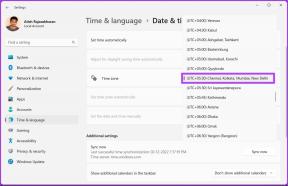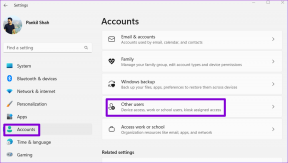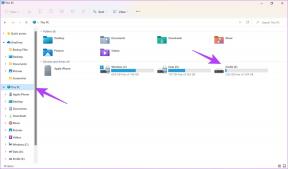विंडोज 10 फाइल एक्सप्लोरर में क्विक एक्सेस को डिसेबल कैसे करें
अनेक वस्तुओं का संग्रह / / February 15, 2022
कई नए हैं, और शायद उपयोगी सुविधाएँ, Windows 10. में. लेकिन जो मुझे पसंद नहीं है, वह यह है कि उनमें से अधिकांश को उपयोगकर्ताओं के लिए अनिवार्य बना दिया जाता है, बिना यह जाने कि यह किसी व्यक्ति की उत्पादकता को कैसे प्रभावित करेगा। Microsoft द्वारा गिराए गए सबसे बड़े बमों में से एक था स्टार्ट मेन्यू को हटाना विंडोज 8 में। यह तबाही थी और वर्षों में विंडोज़ में किए गए सबसे बड़े बदलावों में से एक था। लेकिन छोटे से छोटे बदलाव का भी बड़ा असर हो सकता है।
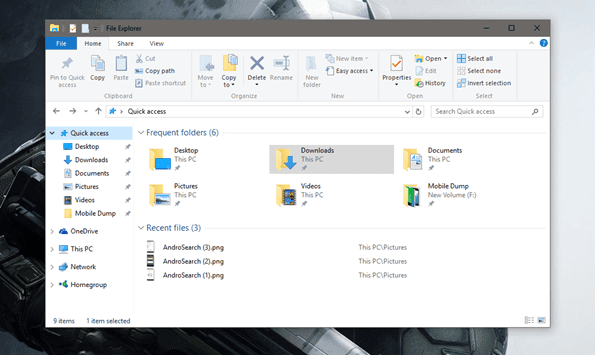
ले लो विंडोज 7 और 8 से एक्सप्लोरर व्यू उदाहरण के लिए, जिसे विंडोज 10 में क्विक एक्सेस व्यू से बदल दिया गया था। मैं इस बात से पूरी तरह सहमत हूं कि त्वरित पहुंच से बारंबार पहुंच वाली फाइलों और फ़ोल्डरों के साथ काम करना आसान हो जाता है, लेकिन फिर, उपयोगकर्ताओं को एक्सप्लोरर व्यू का उपयोग करने की आदत हो गई है जब वे फ़ोल्डर आइकन पर क्लिक करते हैं टास्कबार आप उनसे यह उम्मीद नहीं कर सकते कि वे सब कुछ भूल जाएं और कुछ ऐसा चुनें जो पूरी तरह से अलग हो। तो कुछ समय के लिए, जब तक आप नए बदलावों से परिचित नहीं हो जाते, आइए देखें कि फाइल एक्सप्लोरर में त्वरित पहुंच को कैसे अक्षम किया जाए।
क्विक एक्सेस के बजाय इस पीसी विंडोज को खोलें
विंडोज़ 10 पर, विंडोज एक्सप्लोरर व्यू (यह पीसी) जहां से आपको सभी ड्राइव्स तक सीधी पहुंच मिलती है, को क्विक एक्सेस नामक किसी चीज़ से बदल दिया गया है। त्वरित पहुँच दृश्य में, आपको पिछले 8 बार-बार उपयोग किए जाने वाले फ़ोल्डर और कंप्यूटर पर आपके द्वारा संपादित की गई हाल की फ़ाइलों का एक दृश्य मिलता है। एकल उपयोगकर्ताओं के लिए, यह चीजों को सुव्यवस्थित करने का एक अच्छा प्रयास है, लेकिन साझा सिस्टम के लिए एक गोपनीयता समस्या हो सकती है।
बनाना यह पीसी डिफ़ॉल्ट दृश्य के रूप में, पर क्लिक करें फ़ाइल बटन एक्सप्लोरर पर और नेविगेट करें फ़ोल्डर और खोज विकल्प बदलें।
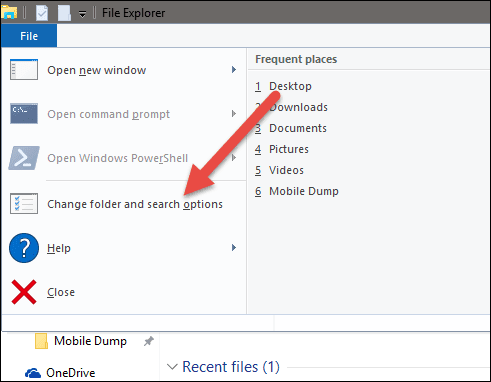
यहां, बस ओपन फाइल एक्सप्लोरर सेटिंग्स को बदल दें यह पीसी और सेटिंग्स को सेव करें। अगली बार से, हर बार जब आप विंडोज एक्सप्लोरर खोलने के लिए टास्कबार में फ़ोल्डर आइकन पर क्लिक करते हैं, तो आपको क्विक एक्सेस सूची के बजाय यह पीसी मिल जाएगा।

त्वरित पहुँच को पूरी तरह से हटाना
अब गोपनीयता के मुद्दों से निपटते हुए, हम देखेंगे कि सूची से अक्सर उपयोग किए जाने वाले फ़ोल्डरों और हाल ही में संशोधित फ़ाइलों को कैसे हटाया जाए। में फ़ोल्डर और खोज विकल्प सेटिंग बदलें, गोपनीयता सेटिंग्स पर नेविगेट करें। यहां बस दो विकल्पों को अनचेक करें, त्वरित पहुँच में अक्सर उपयोग किए जाने वाले फ़ोल्डर दिखाएं तथा त्वरित पहुँच में हाल ही में उपयोग की गई फ़ाइलें दिखाएं।

पर भी क्लिक करें स्पष्ट अब तक के इतिहास को हटाने और स्लेट को साफ करने के लिए बटन।
तुरता सलाह: डिफ़ॉल्ट रूप से, क्विक एक्सेस केवल डेस्कटॉप, डाउनलोड, दस्तावेज़ और चित्र को डिफ़ॉल्ट फ़ोल्डर के रूप में देता है और यदि गोपनीयता विकल्प बंद है, तो यह कभी नहीं बदलता है। आप गोपनीयता से समझौता किए बिना एक्सेसिबिलिटी बढ़ाने के लिए अपने अक्सर उपयोग किए जाने वाले फ़ोल्डर को बस खींच और छोड़ सकते हैं।
विंडोज 10 अपग्रेड के बाद समस्या आ रही है? हम मदद कर सकते हैं!
तो इस तरह आप आसानी से इस पीसी को डिफॉल्ट एक्सप्लोरर व्यू के रूप में बना सकते हैं और उन फाइलों को छिपा सकते हैं जिन पर आप अक्सर काम करते हैं। मुझे यकीन है कि मैं विंडोज 10 में माइग्रेट करने के बाद आपके सामने आने वाली चुनौतियों में से एक में आपकी मदद करने में सक्षम था, लेकिन यह अभी शुरुआत है। पढ़ना विंडोज 10 पर हमारे सभी लेख जो आपको विंडोज 10 माइग्रेशन में मदद करेगा। यदि आपको कोई संदेह है, तो कृपया बेझिझक हमारे फोरम में कमेंट करें. हम में से एक जल्द से जल्द आपसे संपर्क करेगा।
अंतिम बार 02 फरवरी, 2022 को अपडेट किया गया
उपरोक्त लेख में सहबद्ध लिंक हो सकते हैं जो गाइडिंग टेक का समर्थन करने में मदद करते हैं। हालांकि, यह हमारी संपादकीय अखंडता को प्रभावित नहीं करता है। सामग्री निष्पक्ष और प्रामाणिक रहती है।